Подключение платы Melzi V2.05 к Arduino IDE
С целью заливки новой прошивки (Marlin 1.1.9) в плату Melzi V 2.05 решил подключить ее к Arduino IDE. Дело это нехитрое. Скачиваем последнюю на данный момент версию с официального сайта (1.8.9): https://www.arduino.cc/en/Main/Donate (если не хотим платить – нажимаем JUST DOWNLOAD). Распаковываем и устанавливаем. Вторым шагом скачиваем архив Sanguino - master https://github.com/Lauszus/Sanguino и копируем папку AVR из архива (с заменой файлов) в паку с установленной Arduino IDE. У меня на Windows 10 это: c:Program Files (x86)Arduinohardwarearduino .
Запускаем Arduino IDE и убеждаемся, что выбрана плата Sanguino:
И, в завершение настройки, выбираем процессор: Дальше все должно быть просто. Переключаем перемычку на плате в режим питания от USB:И подключаем плату к компьютеру. Открываем Диспетчер устройств, чтобы посмотреть номер COM-порта, к которому подключилась плата. И тут меня поджидал сюрприз - моя плата определилась как Matador Engine:Ну, ничего страшного – Windows неправильно определила устройство. Бывает… Жмем правой клавишей мыши на неведомом нам Matador Engine и выполняем Update driver. Место где находится драйвер (с SD-карты, что была с принтером) указываем «вручную». Но опять – «что-то пошло не так»:Нахожу драйвер «посвежее» (v.2.08.14) https://driverslab.ru/685-ftdi-d2xx-cdm-drivers-v-2-08-14.html , пытаюсь обновить - и опять неудача.Начинаю «чесать репу», в смысле «гуглить Internet» и выясняю истоки проблемы. Собственно, драйвер, который нужно установить, является драйвером микросхемы FT 232 RL, установленной на плате. Китайские производители могут ставить на свои платы пиратские клоны этих микросхем. Производитель «оригиналов» в целях борьбы с «пиратством» в последних версиях драйверов заложил возможность обнуления VID и PID устройства. Т.е. ставите, вы свежий драйвер, а он не только не ставится, но, и в добавок, меняет VID и PID платы. Так, что и «не свежий» драйвер поставить не удастся. Исправляется это легко с помощью программы MProg 3.5: https://habr.com/ru/post/241299/ . Однако, работать с MProg 3.5 не получится, пока драйвер не будет установлен. Получается замкнутый круг, который можно разорвать, отредактировав inf-файлы драйвера: https://avtoadapter.ru/forum/viewtopic.php?t=327 .
Сначала в Диспетчере устройств, на вкладке Events смотрим VID и PID нашего устройства Matador Engine. Оказалось, что VID=0333 и PID=3769. В то время как «правильные» VID=0403 и PID=6001.
Приступаем к редактированию файлов драйвера.
Редактируем ftdibus . inf:
В секции [FtdiHw] копируем строку
%USBVID_0403&PID_6001.DeviceDesc%=FtdiBus.NT,USBVID_0403&PID_6001
и меняем в «копии» VID и PID на нужные нам. Должно получиться:
%USBVID_0403&PID_6001.DeviceDesc%=FtdiBus.NT,USBVID_0403&PID_6001
%USBVID_0333&PID_3769.DeviceDesc%=FtdiBus.NT,USBVID_0333&PID_3769
Вносим аналогичные изменения в секции [FtdiHw.NTamd64]:
%USBVID_0403&PID_6001.DeviceDesc%=FtdiBus.NTamd64,USBVID_0403&PID_6001
%USBVID_0333&PID_3769.DeviceDesc%=FtdiBus.NTamd64,USBVID_0333&PID_3769
И в секции [Strings]:
USBVID_0403&PID_6001.DeviceDesc='USB Serial Converter'
USBVID_0333&PID_3769.DeviceDesc='USB Serial Converter'
Редактируем fdiport . inf:
[FtdiHw]
%VID_0403&PID_6001.DeviceDesc%=FtdiPort.NT,FTDIBUSCOMPORT&VID_0403&PID_6001
%VID_0333&PID_3769.DeviceDesc%=FtdiPort.NT,FTDIBUSCOMPORT&VID_0333&PID_3769
[FtdiHw.NTamd64]
%VID_0403&PID_6001.DeviceDesc%=FtdiPort.NTamd64,FTDIBUSCOMPORT&VID_0403&PID_6001
%VID_0333&PID_3769.DeviceDesc%=FtdiPort.NTamd64,FTDIBUSCOMPORT&VID_0333&PID_3769
[Strings]
VID_0403&PID_6001.DeviceDesc='USB Serial Port'
VID_0333&PID_3769.DeviceDesc='USB Serial Port'
Отредактировав файлы приступаем к обновлению драйверов. Снова ошибка:
Это уже проще – необходимо отключить проверку цифровых подписей драйверов. Проще всего перевести Windows в режим Test Mode: https://aslenkov.ru/likbez/4294 .
Нажимаем комбинацию клавиш Win+x и запускаем командную строку от имени Администратора:
В открывшемся окне вводим:
bcdedit.exe -set TESTSIGNING ON
Перезагружаемся. В правом нижнем углу рабочего стола видим надпись Test Mode. Обновляем драйвер. В процессе обновления открывается окно:
Нажимаем Install this driver software anyway. Драйвер установлен. Смотрим Диспетчер устройств. Опять не «Слава Богу»:
Повторяем процесс обновления драйвера и наконец-то получаем то, что нужно:
Выключаем режим Test Mode . Снова запускаем командную строку и вводим:
bcdedit.exe -set TESTSIGNING OFF
Перезагружаемся. Подключаем плату к компьютеру. Запускаем Arduino IDE и выбираем нужный порт:
Выполняем команду Tools->Get Board Info:
Видим, наши VID и PID.
Теперь можно приступать к загрузке. Открываем в Arduino IDE ino-файл, выбираем COM-порт и загружаем скетч.
Ну, ё-моё! А сейчас-то что !!!???
Погуглив, делаю предположение, что «что-то не так» с загрузчиком. Прошиваю загрузчик:
Шо, опять !!!???
Подключаю к плате программатор (например, https://3dtoday.ru/blogs/chernykh986/backup-the-firmware-on-your-board-melzi-v205/ ) прошиваю загрузчик снова (не забыв изменить COM-порт):
Ух-ты, получилось…
Снова подключаю Melzi к компьютеру напрямую и заливаю прошивку:
Не верю глазам своим – получилось!!!
P . S. А, нужны-ли, вообще, эти «танцы с бубном», если все равно пришлось использовать программатор? Ответ: НЕТ!!! Подключив Melzi через программатор, мы спокойно прошиваем ее:
И не нужно мучиться с драйвером, загрузчиком и т.п. Немаловажно, что с помощью программатора можно сделать Backup прошивки, и в случае неудачи, легко и быстро ее восстановить.
Еще больше интересных статей
Нейлон, БФ и нержавейка (изобретение велосипеда, окончание)
Подпишитесь на автора
Подпишитесь на автора, если вам нравятся его публикации. Тогда вы будете получать уведомления о его новых статьях.
Отписаться от уведомлений вы всегда сможете в профиле автора.
Оборудова...
Прошивка klipper на FlyingBear Ghost 4s с мозгами на stm32
Подпишитесь на автора
Подпишитесь на автора, если вам нравятся его публикации. Тогда вы будете получать уведомления о его новых статьях.
Отписаться от уведомлений вы всегда сможете в профиле автора.
Расскажите о принципах работы при прошивке stm32f103...
G-CODE по-русски для 3D печати (Мини-справочник)
Подпишитесь на автора
Подпишитесь на автора, если вам нравятся его публикации. Тогда вы будете получать уведомления о его новых статьях.
Отписаться от уведомлений вы всегда сможете в профиле автора.

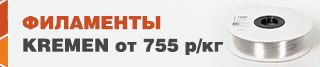

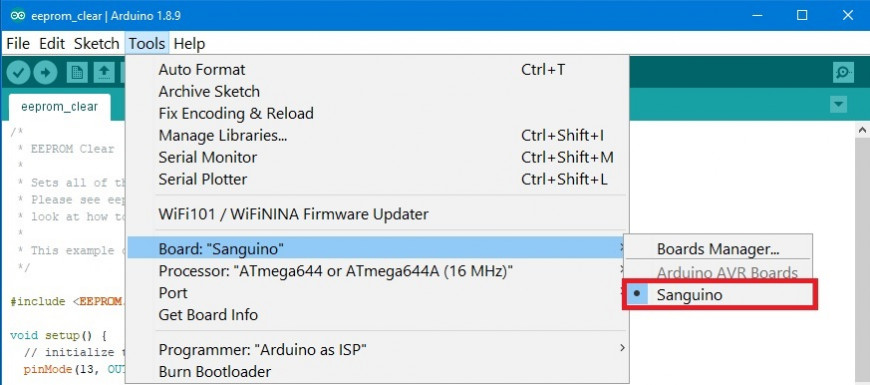
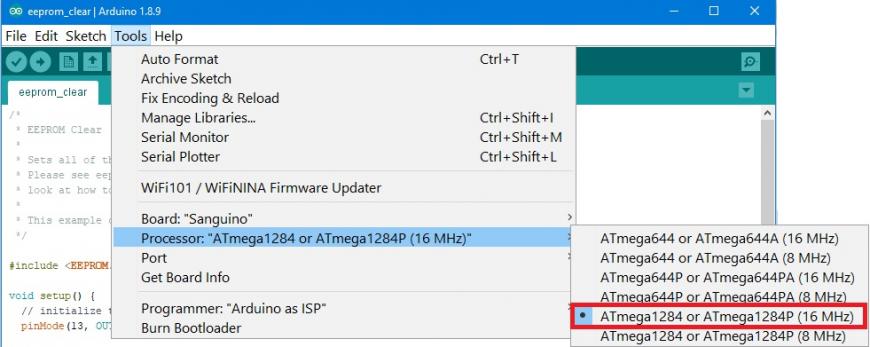

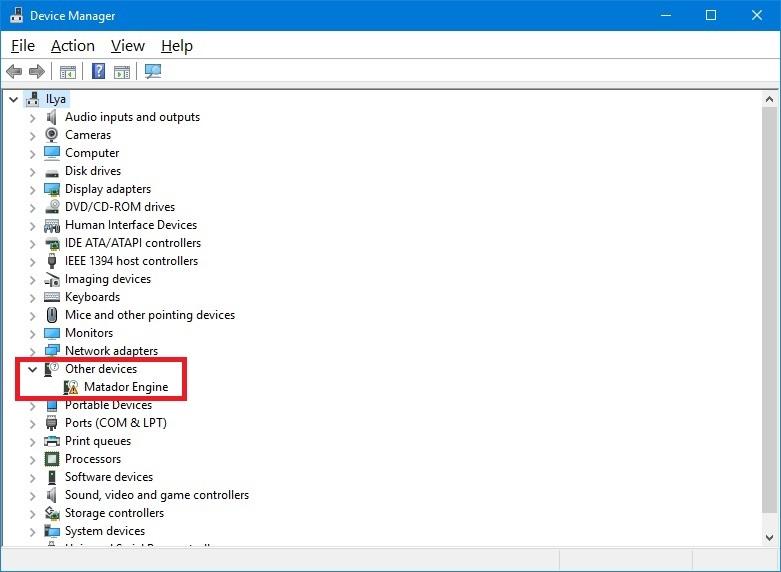
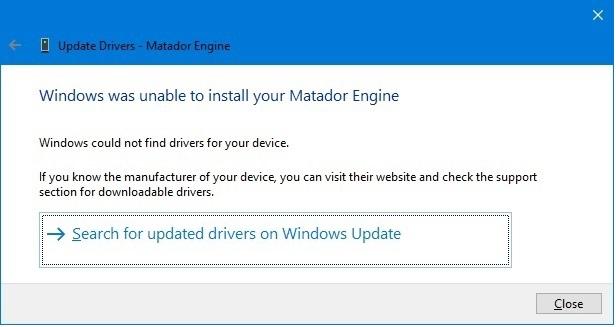
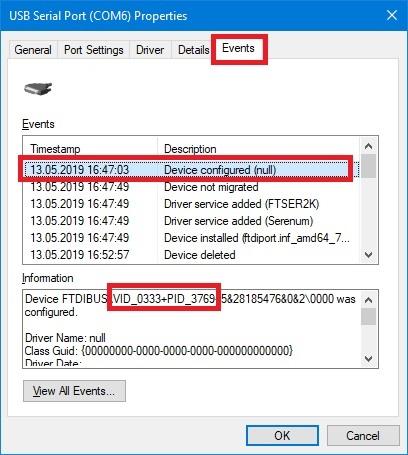
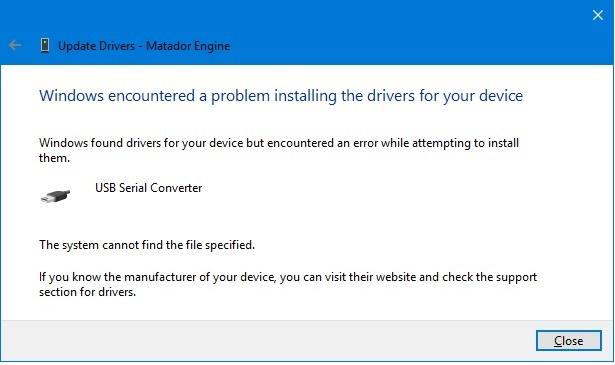
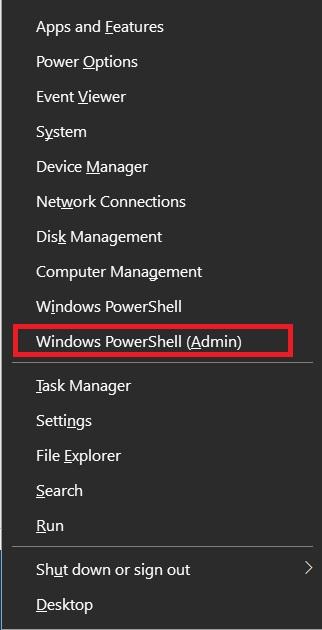
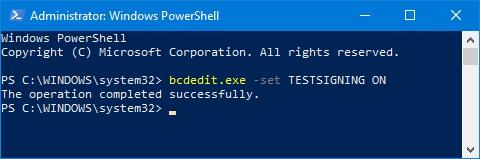
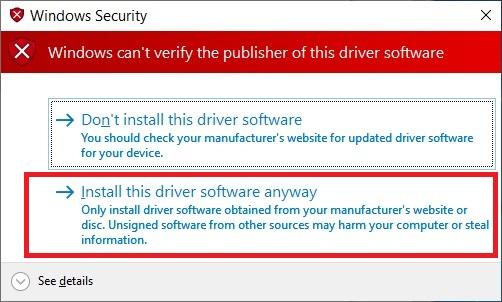
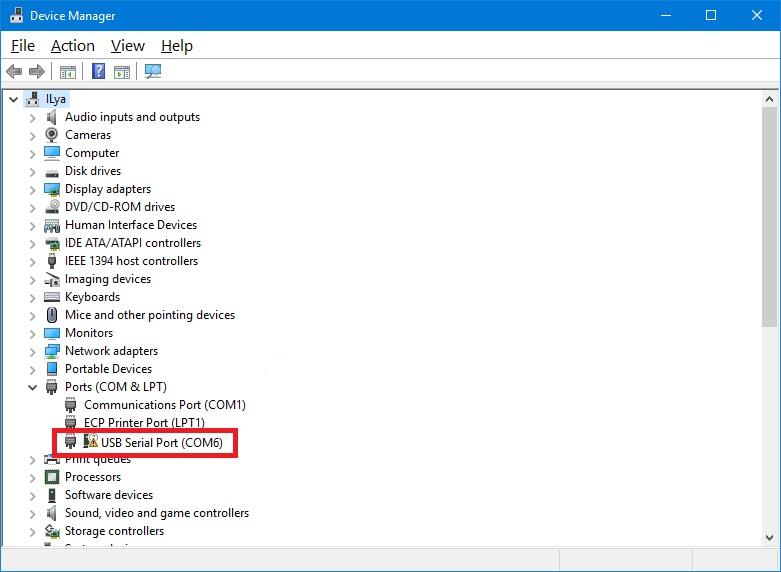
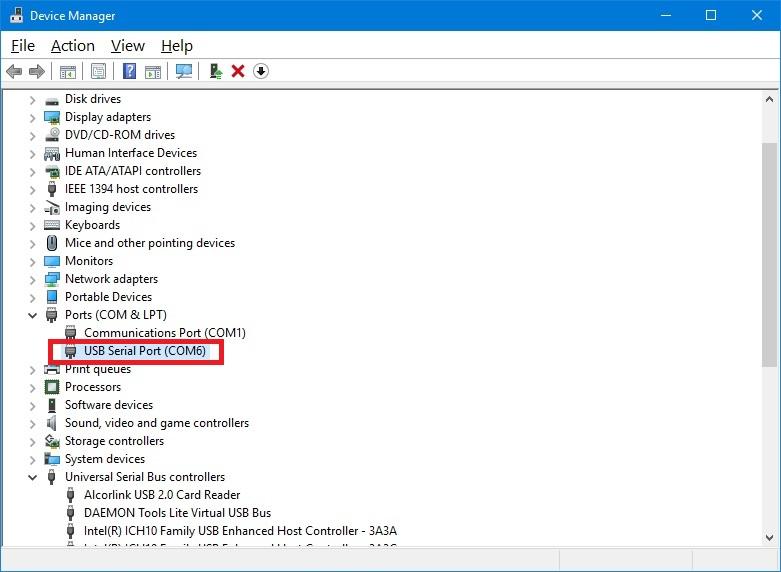
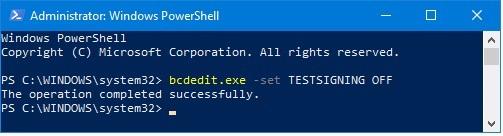
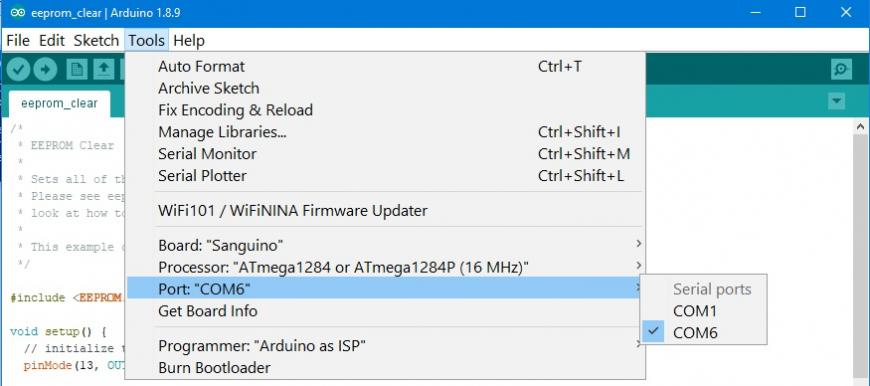
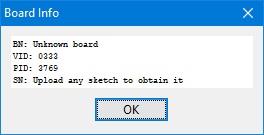
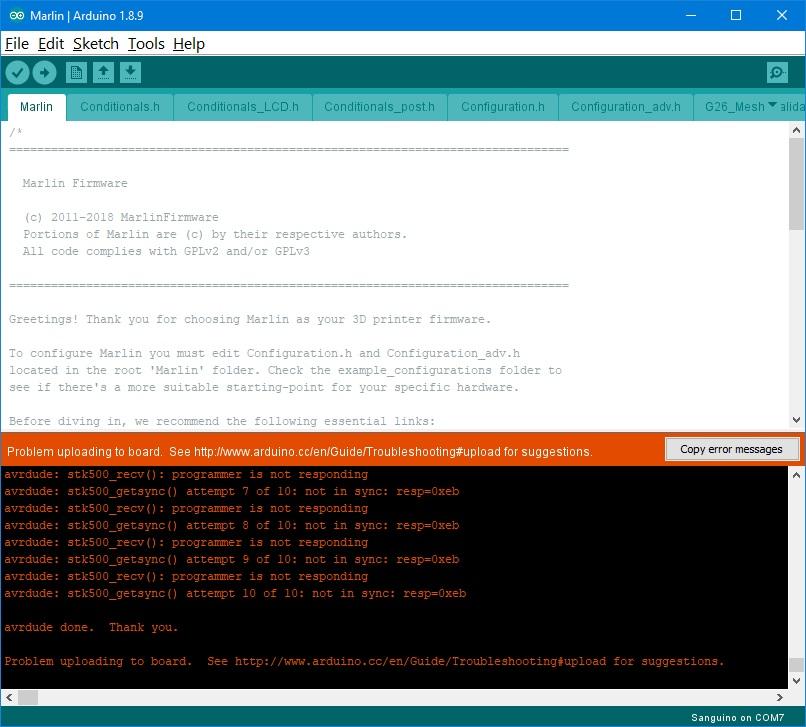
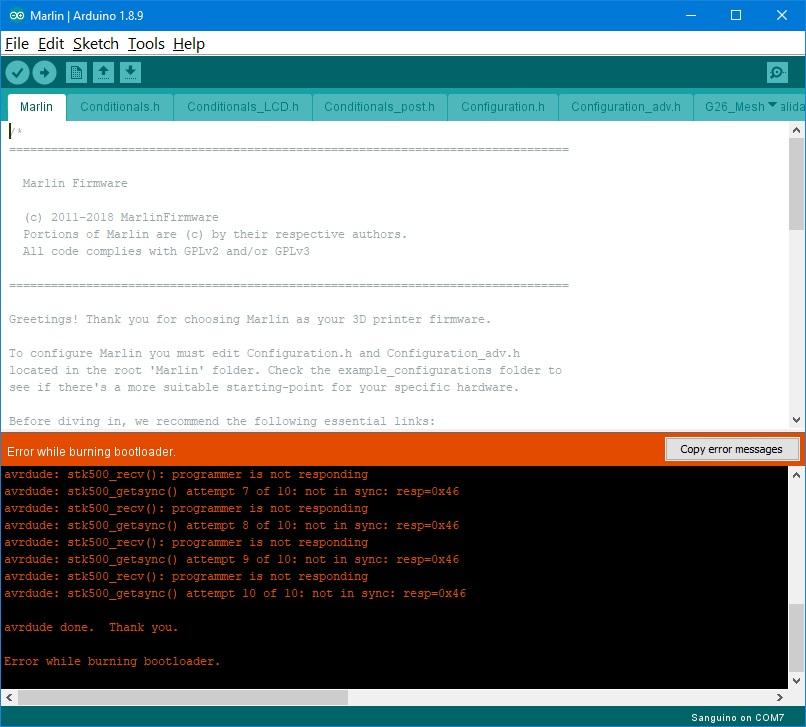
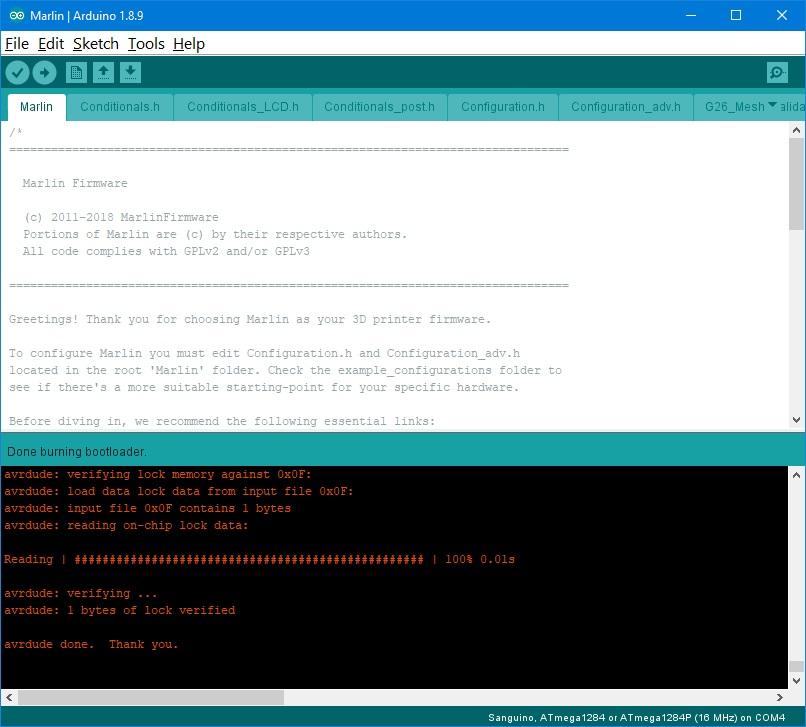
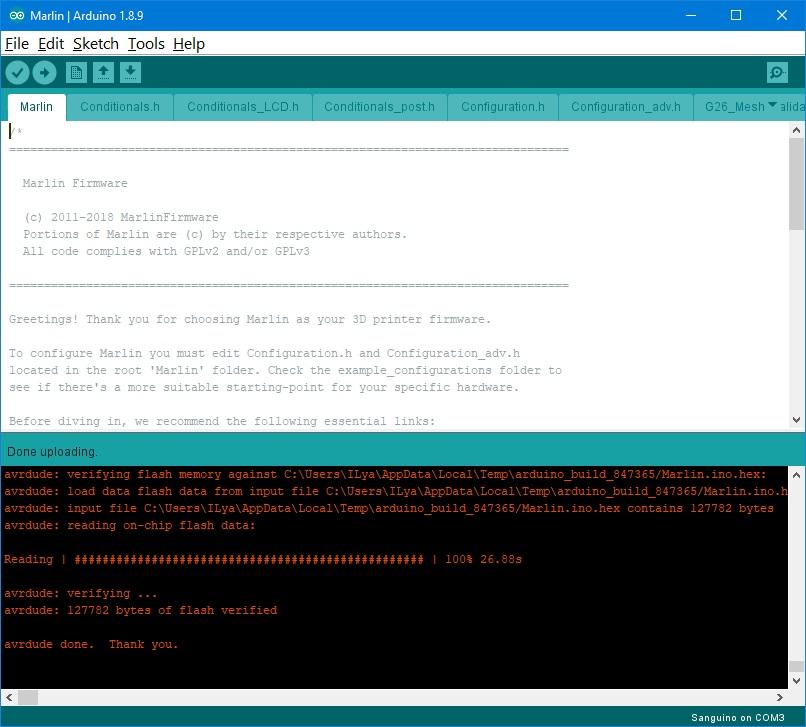
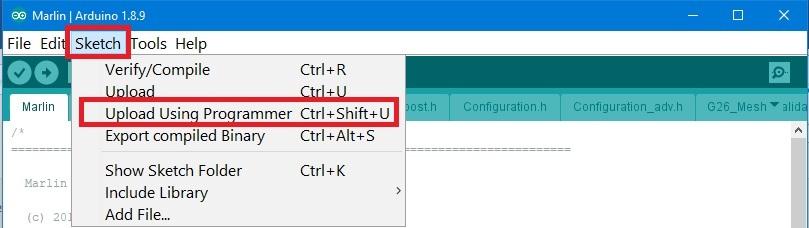









Комментарии и вопросы
Впору менять название статьи))...
Если перевернуть, то будут вид...
Если не секрет - в центре он с...
Принтер FlashForge Guider 2s....
Столкнулся с чертиками. Родная...
несколько месяцев назад у меня...
Реьята всем привет. у мен...